
Kolikokrat ste si želeli, da bi si lahko v dnevni sobi ogledali zadnji videoposnetek, ki ste ga posneli na svoj iPhone? Ali pa zadnje fotografije, ki ste jih posneli na zadnjem srečanju družine. Vedno smo hvaležni za ogled slik ali video posnetkov na večjem zaslonuin ne mislim na zaslon iPada, ampak na televiziji naše hiše.
Najpreprostejša rešitev za to je, da imate Apple TV. Ampak iskreno, ta naprava zunaj ZDA nima kaj dosti smisla (zaradi geografskih omejitev nekaterih storitev, kot je Netflix), razen če imate Jailbreak za razširitev njegovih zmogljivosti.

Pokliče se aplikacija, ki nam omogoča ogled vsebine naše naprave na našem pametnem televizorju iMediaShare je na voljo v App Store brezplačno in trenutno brez nakupov v aplikaciji. Na dnu zaslona ima seveda oglasno pasico, ki je prikazana samo na naši napravi. Bistvena zahteva je, da morata biti iDevice in Smart TV povezana v isto omrežje, poleg tega pa mora biti televizor združljiv z DLNA ali AllShare. Večina, če ne skoraj vsi pametni televizorji, so združljivi s temi protokoli.
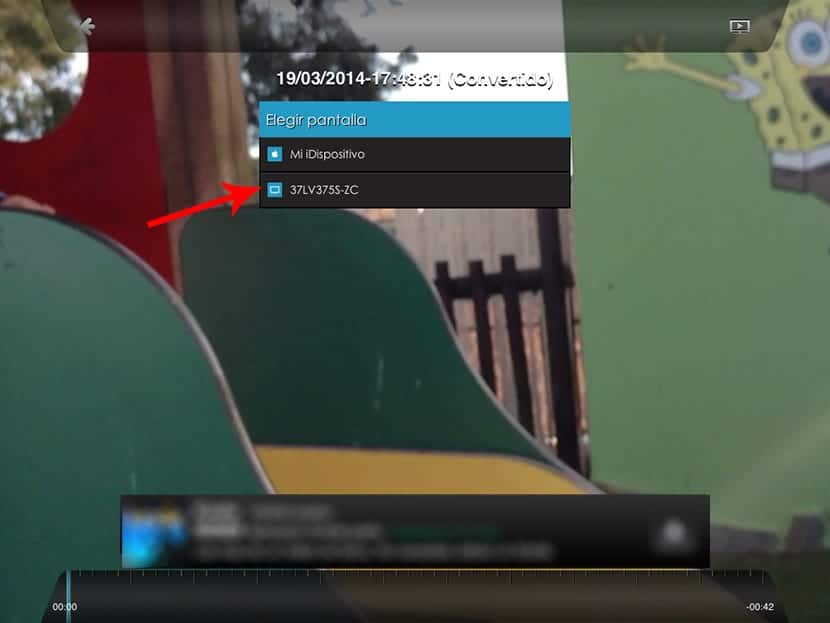
Zahvaljujoč tej aplikaciji na pametnem televizorju si lahko ogledamo videoposnetke in slike, ki smo jih shranili v svoji napravi ne da bi morali imeti Apple TV. Ko odpremo aplikacijo, bomo videli vse možnosti, ki jih imamo:
- Fotografije kolutov
- Moja glasba
- Video posnetki v kolutih
- Moje lokalno omrežje
- Picasa
- Brezplačni filmi
- Brezplačni glasbeni video posnetki
Ko kliknete na možnosti, bo kolut odprl filtriranje vsebine, ki smo jo izbrali, bodisi video posnetkov ali slik. S klikom na sliko ali video posnetek na zaslonu se prikaže seznam naprav (običajno model televizorja) kamor lahko datoteke pošljemo v ogled. Kliknemo na napravo in čez nekaj sekund si bomo ogledali vsebino.
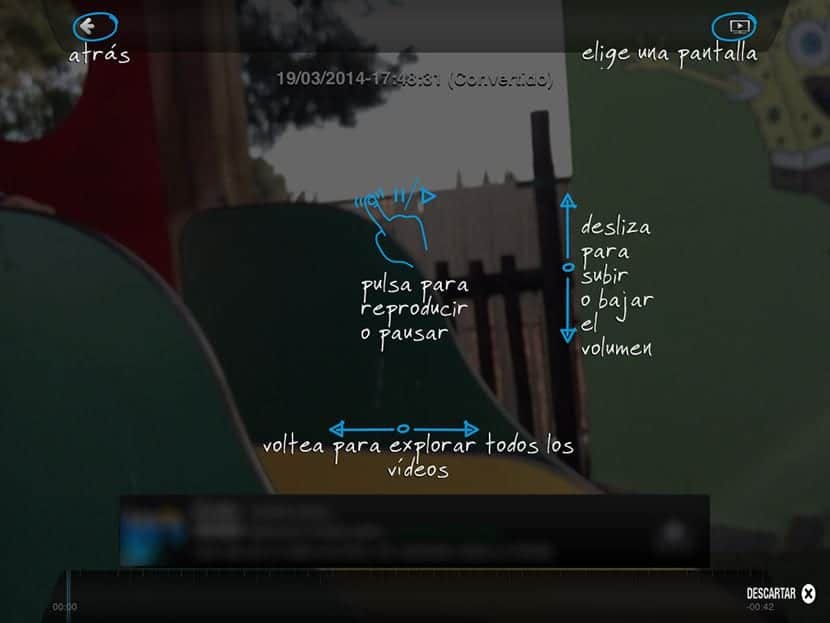
Če gre za video, glasnost lahko nadzorujemo z dvigovanjem in spuščanjem prsta na desni strani zaslona. Če želimo iti do naslednjega videoposnetka, podrsamo s prstom kot na kolutu naše iDevice.

Kot sem že komentiral, Velja za ogled videoposnetkov, posnetih z napravo, ki niso zelo dolgiZa filme morate uporabiti druge možnosti in vse vrste slik, ki smo jih shranili. To aplikacijo uporabljam že približno leto dni in je večino časa delovala pravilno. Včasih aplikacija na zaslonu prikaže ikono slike z znakom, da je datoteka 0 kb. Očitno pomeni, da se je lahko kaj zgodilo. Najbolje je, da izklopite televizijo in zaprete aplikacijo ter poskusite znova.
Ta aplikacija je univerzalen, zato je na voljo tako za iPad kot za iPhone popolnoma brezplačno.
